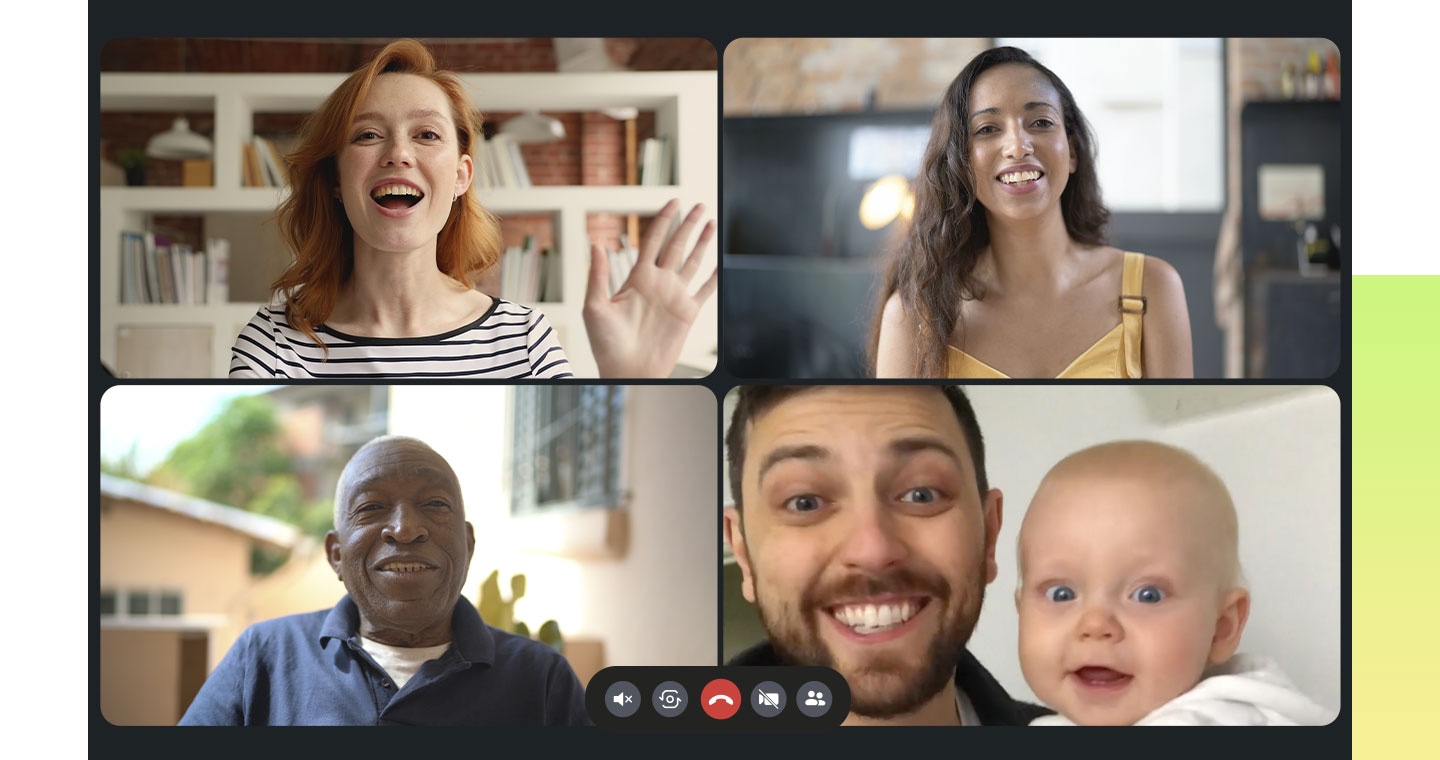Подключение смартфона




Просто, как раз, два, три
1. Установите приложение SmartThings
2. Включите Bluetooth
3. Следуйте указаниям вашего смартфона
Подробная инструкция в нашем видео.
Контент смартфона на экране
вашего телевизора


Перенос изображения
Screen Mirroring
Транслируйте любимые шоу на большой экран прямо с вашего смартфона. Функция дублирования изображения Mirroring¹ позволяет переносить контент на экран Samsung Smart TV в мгновение ока. Устраивайтесь поудобнее и приготовьтесь к масштабному зрелищу.

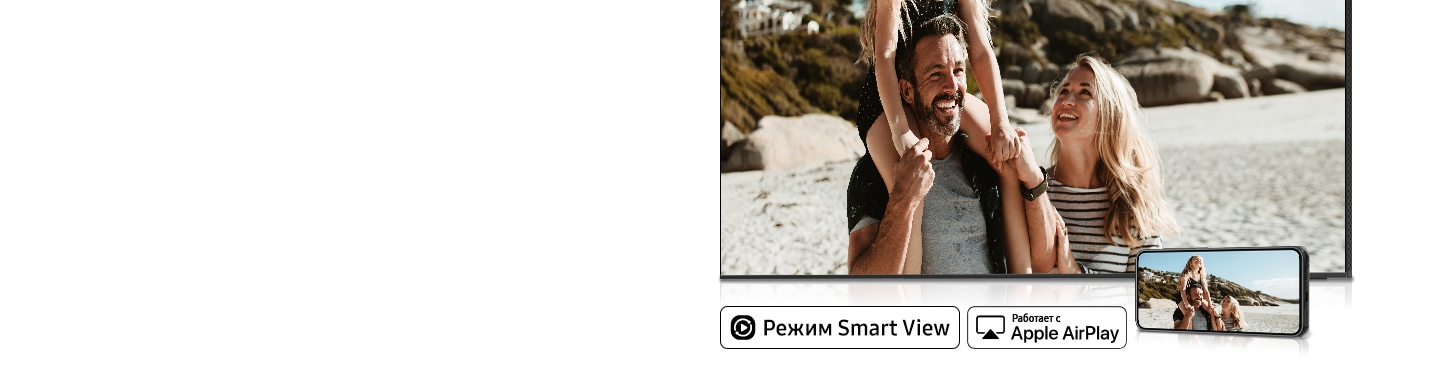
На экране телевизора Samsung Smart TV четыре собеседника ведут оживленную беседу по видеосвязи. Затем внимание акцентируется на одной конкретной участнице. Сцена переключается, и теперь эта же женщина видна на экране смартфона.
Один экран,
чтобы увидеть все


Люди смотрят футбольный матч на Smart TV, один из их смартфонов, на экране которого отображается поток комментариев, дублируется на экране телевизора с помощью функции Multi View, позволяющей им видеть оба экрана одновременно. Функция Картинка в картинке и разделения экрана позволяет ему работать в режиме многозадачности и следить за последними спортивными событиями, одновременно наблюдая за футбольным матчем на большом экране.
Smart TV, которые мы рекомендуем
-
Обзор
-
Размер экрана
*Изображение смоделировано в демонстрационных целях. Любые изменения внешнего вида и конструктивных особенностей, не влияющие на характеристики устройства, могут происходить без предварительного уведомления.
1. Mirroring: Для использования функции переноса контента на большой экран мобильное устройство должно поддерживать функцию Screen Mirroring или Smart View. Для iPhone используется функция AirPlay. Убедитесь, что телевизор Samsung и мобильные устройства подключены к одной сети.
2. Приложение для видеозвонков: Изображение на экране смоделировано в демонстрационных целях. Контент на экране телевизора может отличаться в зависимости от используемого приложения для видеозвноков.
3. Multi View: Функция Multi View поддерживается в моделях Q70C↑ со смартфонами на базе ОС Android и iOS. В моделях Q60C, CU8500 и CU8000 функция поддерживается только на смартфонах на базе ОС Android. Требуется учетная запись Samsung account. Обратите внимание, что функция Multi View доступна только в версиях Android 4.2 и выше. Для устройств на базе iOS функция AirPlay поддерживается на iOS 12.3 или более поздних версиях.